Vous êtes contraint d'annuler un spectacle ? 😱 Pas de panique! Suivez ces étapes.
1. MODIFIEZ L'ÉVÉNEMENT --> CRÉATION D'ÉVÉNEMENT
Dans l’événement annulé, sous l'onglet Informations générales, décochez tous les canaux, sauf le vôtre et celui de vos guichetiers, afin de cesser les ventes en ligne.

Modifiez le texte de l’événement pour donner des informations précises à vos employés de la billetterie.

Si vous préférez cesser les ventes mais garder l'événement visible sur le web pour le moment, afin d'indiquer aux clients que l'événement est annulé, vous pouvez garder le canal web ouvert et, dans la représentation, mettre le l'état Annulé.

Vos clients pourront donc consulter la fiche du spectacle, mais ne pourront pas cliquer sur la date pour procéder à l'achat, comme pour cette 3e représentation :
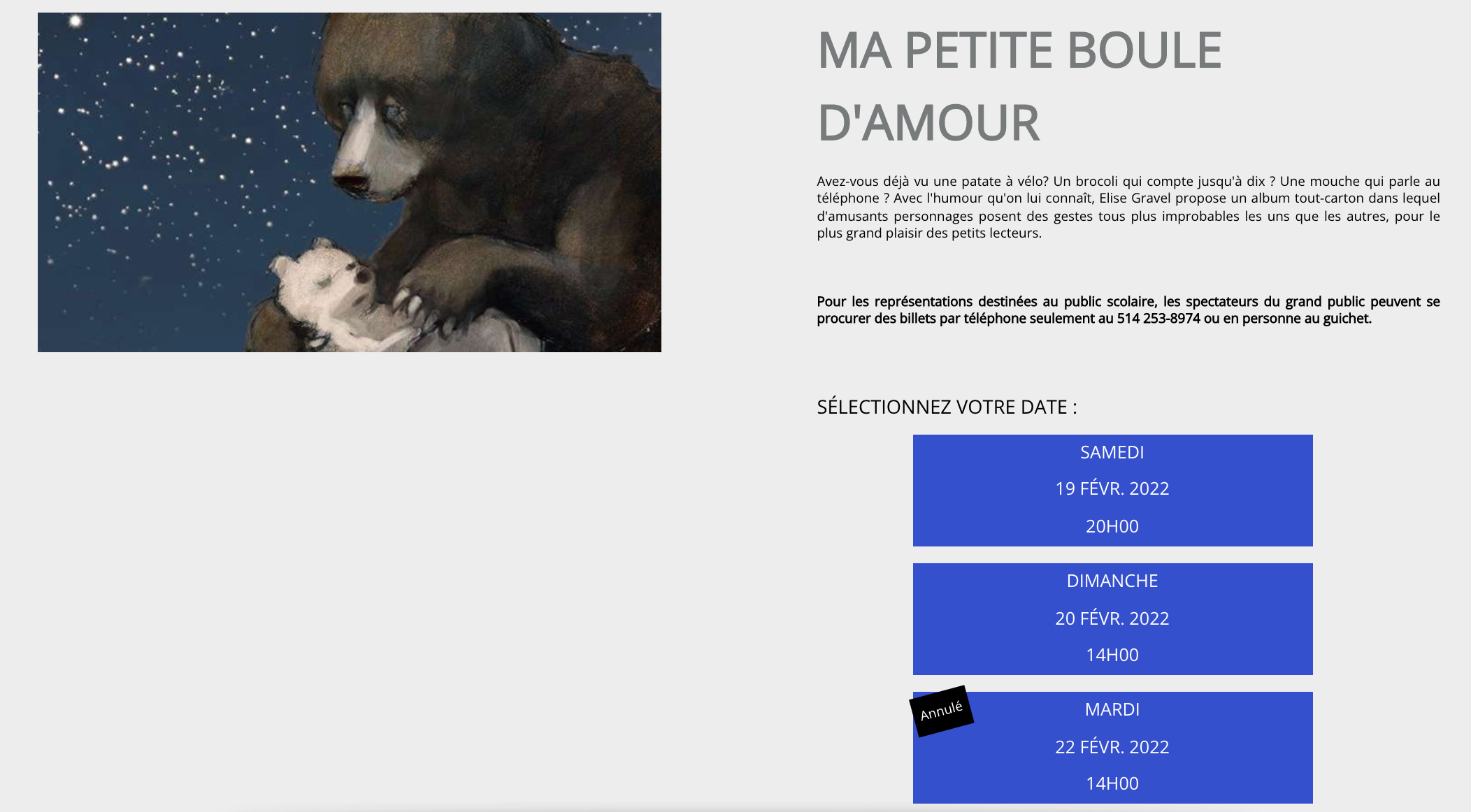
À ce moment-là, vous pourriez aussi, au bas de l'onglet Informations générales de votre événement, ajouter une étiquette sur tuile avec la mention de votre choix (dans ce cas : ANNULÉ). Ce n'est pas obligatoire, mais c'est une bonne pratique. Pour en savoir plus sur les étiquettes sur tuile, nous vous invitons à lire cet article.

2. AVISEZ VOS CLIENTS --> LOUPE / COURRIEL DE RAPPEL
Sortez la liste des clients de cet événement en cochant :
- Titre du spectacle
- Représentation
- Statut : Valide
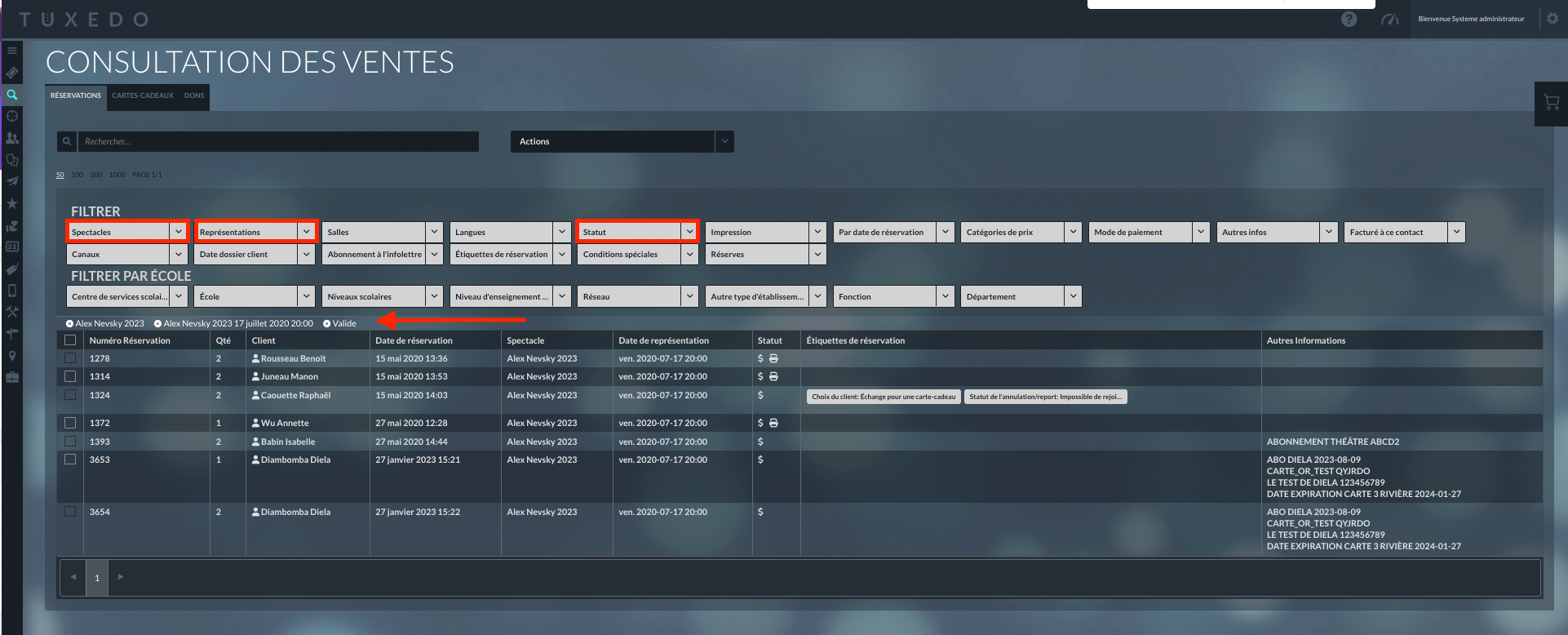
Exportez cette liste en Excel et utilisez-la pour aviser les détenteurs de billets et faire le suivi quant à qui a été rejoint. Vous pouvez utiliser les commentaires de réservations pour donner des informations de suivi à vos collègues.


Vous pourriez également informer vos clients de la date du report à l'aide d'un courriel de rappel. Cela vous évitera d'écrire une infolettre ou d'appeler chaque client. Plusieurs articles à ce sujet sont à votre disposition ici.
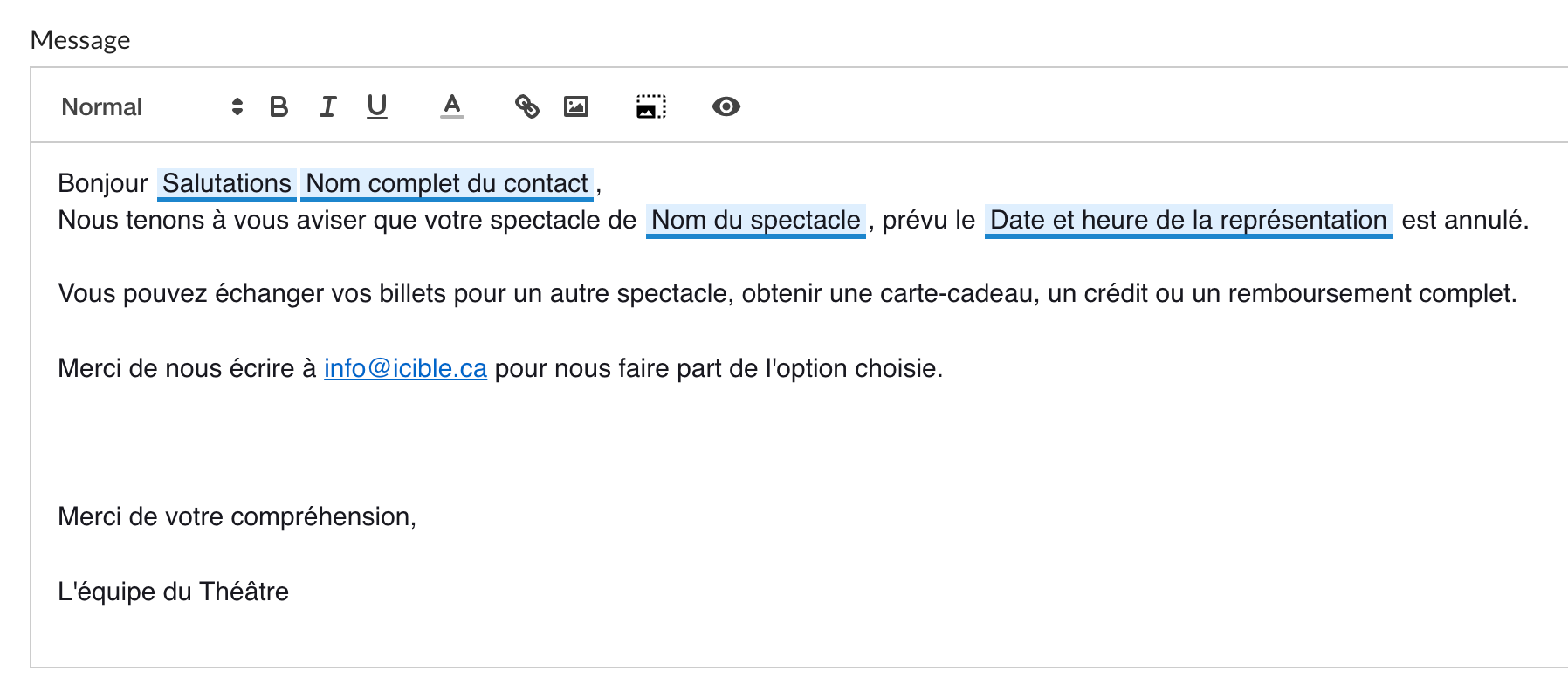
3. ÉCHANGES, ANNULATIONS, REMBOURSEMENTS --> POSTE DE VENTE
Vous pouvez proposer à vos clients de faire un échange pour un autre spectacle, de se faire rembourser sur une carte-cadeau ou d'obtenir un crédit pour un futur achat en premier lieu. Si ces options ne leur conviennent pas, procédez au remboursement de chaque réservation. Pour ce faire, consultez nos articles quant à l'annulation et au remboursement de réservations.
Une fois toutes les étapes complétées, vérifiez que votre plan de salle est bel et bien vide. N'oubliez pas d'annuler vos blocages, vos billets de faveur, et les réservations non payées.
Une fois que tout a été annulé, vous pouvez fermer l'événement en vous rendant dans la bonne représentation et en cochant OUI à Fermé. Ainsi, l'événement ne sera plus accessible dans l'interface de vente.

4. RAPPORTS
- Le rapport RE2 vous donnera la liste des réservations valides à annuler. Il vous sera aussi très utile pendant votre processus de remboursement afin de savoir quelles sont les réservations encore valides.
Ce rapport affiche le champs "commentaire" qu'on retrouve au niveau des réservations. Ainsi vos employés pourraient mettre des commentaires pour le suivi des annulations.
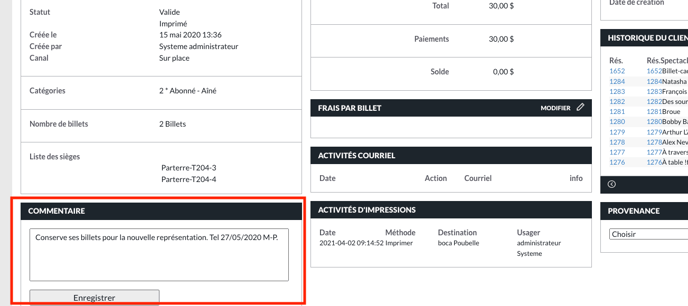
- Le rapport SP10 combine les réservations annulées et les réservations valides. Le rapport fonctionne par période de temps et affichera tous les spectacles vendus et tous les spectacles annulés (quantité de billets et valeur monétaire).
- Pendant votre processus de remboursement, il est extrêmement important de bien fermer chacune de vos journées. Nous vous conseillons donc l'utilisation des rapports suivants:
BONNE PRATIQUE
L'utilisation des étiquettes de réservation peut grandement vous aider dans le suivi des appels, échanges, remboursement, etc. Utilisez les étiquettes de réservation ou les commentaires de réservations pour noter : À qui vous avez parlé, à quel moment, le choix du client (conserve ses billets, échange, etc.)